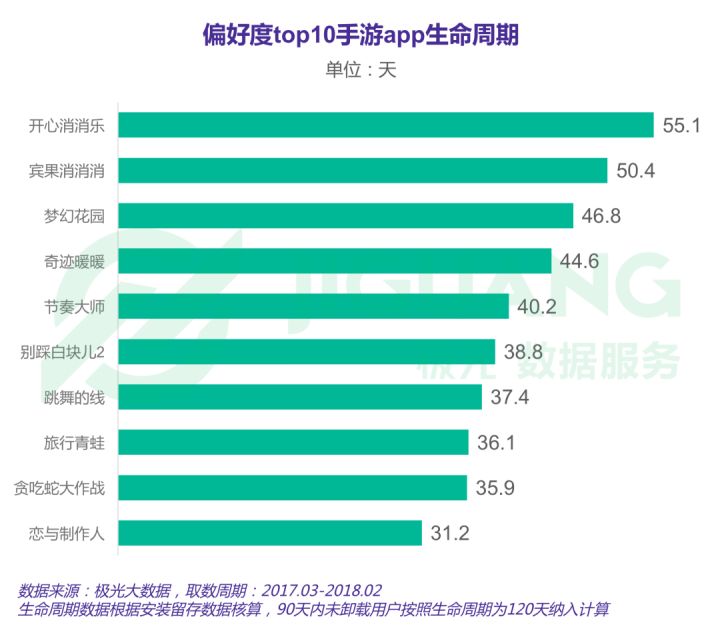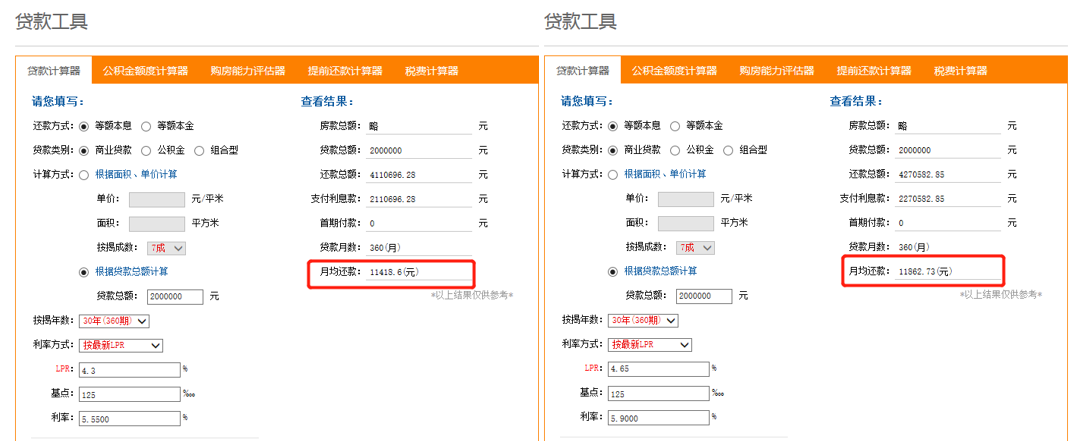Win10退出安全模式教程
关于Win10退出安全模式的常见问题
1. 如何退出Win10安全模式?
在安全模式下按下Win+R组合键,输入“msconfig”并回车,进入系统配置界面,选择“引导”选项卡,取消勾选“安全启动”选项,点击“应用”和“确定”按钮后重启电脑即可退出安全模式。
2. 为什么我的电脑进入安全模式后无法退出?
可能是因为在安全模式下某些驱动程序或系统文件出现了问题,建议尝试进行系统修复或还原,或者在安全模式下进行杀毒和清理操作。
3. 安全模式下无法联网怎么办?
安全模式下可能会出现无法联网的情况,可以尝试在安全模式下打开网络共享中心,选择“更改适配器设置”,右键点击网络适配器,选择“属性”,然后勾选“Internet 协议版本 4(TCP/IPv4)”选项并点击“属性”按钮,选择“自动获取IP地址”和“自动获取DNS服务器地址”选项即可。
4. 安全模式下无法打开某些程序怎么办?
安全模式下可能会出现无法打开某些程序的情况,这可能是因为这些程序需要一些系统服务或驱动程序的支持,建议尝试在安全模式下启用这些服务或驱动程序。
5. 安全模式下如何打开管理员权限?
在安全模式下打开管理员权限可以通过以下步骤实现:在开始菜单中找到需要打开的程序,右键点击程序图标,选择“以管理员身份运行”即可。
6. 安全模式下如何查看系统日志?
在安全模式下查看系统日志可以通过以下步骤实现:按下Win+X组合键,选择“事件查看器”,然后在左侧面板中选择“Windows 日志”并展开,可以查看系统日志、应用程序日志等。
7. 安全模式下如何进行系统恢复?
在安全模式下进行系统恢复可以通过以下步骤实现:按下Win+R组合键,输入“rstrui.exe”并回车,进入系统还原界面,选择需要恢复的时间点并点击“下一步”按钮,然后按照提示操作即可。
8. 安全模式下如何进行磁盘清理?
在安全模式下进行磁盘清理可以通过以下步骤实现:在开始菜单中找到“计算机”,右键点击需要清理的磁盘,选择“属性”,然后点击“磁盘清理”按钮,选择需要清理的文件类型并点击“确定”按钮即可。
9. 安全模式下如何进行磁盘碎片整理?
在安全模式下进行磁盘碎片整理可以通过以下步骤实现:在开始菜单中找到“计算机”,右键点击需要整理的磁盘,选择“属性”,然后点击“工具”选项卡中的“检查”按钮,选择“扫描并修复磁盘错误”和“优化磁盘”选项即可。
10. 安全模式下如何进行系统更新?
在安全模式下进行系统更新可能会出现一些问题,建议在正常模式下进行系统更新。如果必须在安全模式下进行系统更新,可以尝试通过命令行或者手动下载安装程序进行更新。
11. 安全模式下如何进行病毒扫描?
在安全模式下进行病毒扫描可以通过安装杀毒软件并在安全模式下运行进行扫描,也可以通过在线杀毒网站进行扫描。
12. 安全模式下如何备份数据?
在安全模式下备份数据可以通过连接外部存储设备并将需要备份的文件复制到外部存储设备中实现,也可以通过备份软件进行备份。
13. 安全模式下如何解决蓝屏问题?
在安全模式下出现蓝屏问题可能是因为某些驱动程序或系统文件出现了问题,建议尝试进行系统修复或还原,或者在安全模式下进行杀毒和清理操作。
14. 安全模式下如何查看系统配置信息?
在安全模式下查看系统配置信息可以通过按下Win+R组合键,输入“msinfo32”并回车,进入系统信息界面,可以查看系统硬件、软件、驱动程序等信息。
15. 安全模式下如何进行系统重装?
在安全模式下进行系统重装可能会出现一些问题,建议在正常模式下进行系统重装。如果必须在安全模式下进行系统重装,可以尝试使用系统安装盘或者U盘进行重装操作。